Die Verwendung von Webbrowsern ist für jeden von uns zu einer wesentlichen Aufgabe geworden, wenn wir als diese Browser auf das Internet zugreifen . Es spielt keine Rolle, welche wir verwenden, da sie nicht nur zum Aufrufen von Webseiten, sondern auch zum Zugreifen auf Hunderte von Plattformen dienen, unabhängig davon, ob es sich um private, geschäftliche oder pädagogische Plattformen handelt, sowie für Websites, für die Sicherheitskontrollen ein Benutzername und ein Kennwort erforderlich sind .
Diese Browser verfügen über eine intelligente Engine, die es uns ermöglicht , das Kennwort (und den Benutzer) der besuchten Site zu speichern , um schneller darauf zugreifen zu können. Wie wir bereits erwähnt haben, hat TechnoWikis es Ihnen zu anderen Zeitpunkten erwähnt. Dies ist praktisch und nützlich, kann jedoch einen Anfälligkeitsfaktor darstellen. Es wird nicht empfohlen, Kennwörter zu speichern, wenn es sich um einen freigegebenen Computer handelt. Wenn Sie jedoch sicher sind, dass Sie nur Zugriff haben, können Sie ihn verwenden.
Wenn wir jedoch unterschiedliche Browser verwenden, bietet Ihnen TechnoWikis die Lösung, wie Sie Kennwörter aus Firefox Quantum in Microsoft Edge oder Google Chrome importieren können, um diese gespeicherten Kennwörter in anderen Browsern verfügbar zu machen .
Microsoft Edge ist standardmäßig in Windows 10 integriert und Sie können Firefox Quantum oder Google Chrome über die folgenden Links herunterladen:
Um auf dem Laufenden zu bleiben, sollten Sie unseren YouTube-Kanal abonnieren. ABONNIEREN
1. Importieren von Kennwörtern aus Firefox Quantum in Microsoft Edge
Damit ist es möglich, die von TechnoWikis beschriebene Methode durchzuführen und zu beachten, dass sie derzeit nur in englischer Sprache verfügbar ist.
Um diesen Vorgang dort durchzuführen, greifen wir auf Microsoft Edge zu und klicken auf das Symbol “Einstellungen und mehr” oder verwenden die folgenden Tasten.
+ X Strg + X
In den angezeigten Optionen wählen Sie “Einstellungen”:
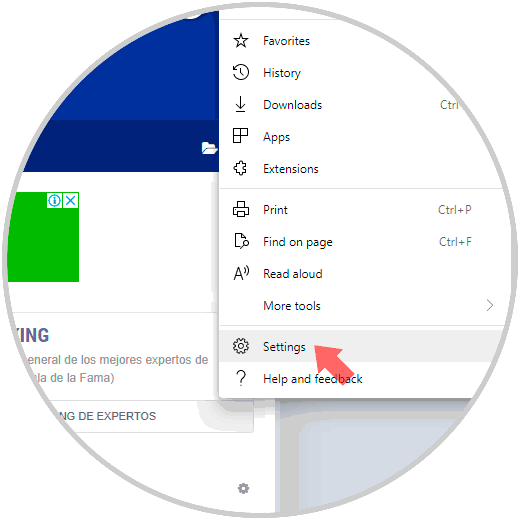
Rand: // Einstellungen /
Folgendes Fenster wird angezeigt, dort gehen wir in den Bereich “Profile” und klicken im unteren Bereich auf die Zeile “Browserdaten importieren”:
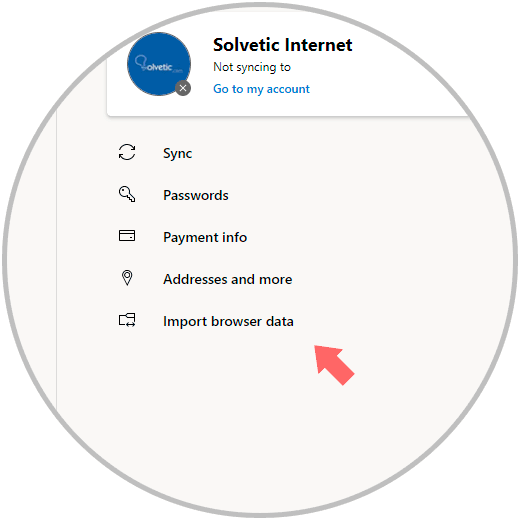
Das folgende Fenster wird angezeigt. Wählen Sie im Feld “Importieren von” die Option Mozilla Firefox aus. Dort können Sie Elemente wie die folgenden importieren:
- Favoriten
- Passwörter
- Autocomplete-Funktionen
- Browserverlauf
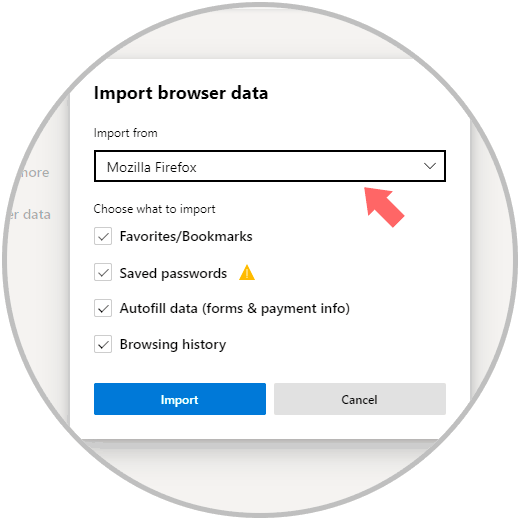
Wir müssen überprüfen, ob das Feld “Gespeicherte Passwörter” aktiv ist und auf die Schaltfläche “Importieren” klicken, um den Vorgang auszuführen. Wenn Firefox geöffnet ist, wird der folgende Fehler angezeigt:
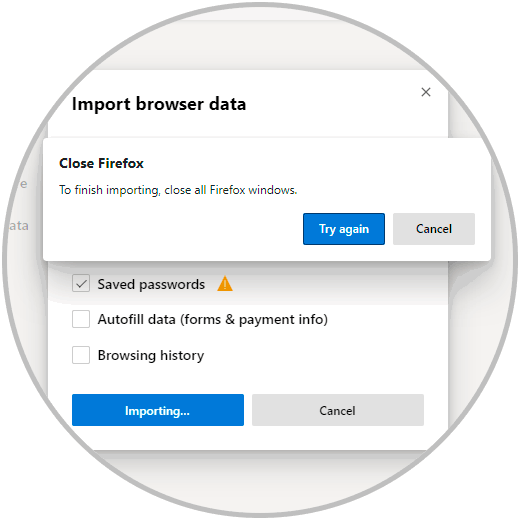
Wir schließen den Firefox Quantum-Browser und wiederholen den Importvorgang. Wir werden feststellen, dass der Vorgang erfolgreich abgeschlossen wurde. Daher haben wir die Passwörter bereits in der neuen Version von Firefox Quantum nach Microsoft Edge importiert.
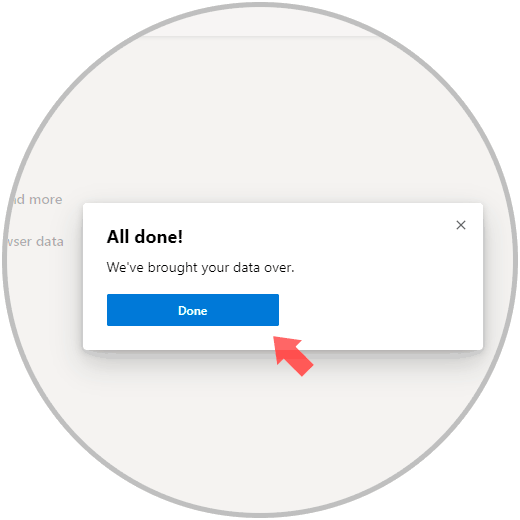
2. Importieren von Passwörtern aus Firefox Quantum in Google Chrome
Google Chrome ist einer der am häufigsten verwendeten Browser und daher ist es selbstverständlich, dass wir die Passwörter von Firefox dort importieren möchten. Um dies zu erreichen, öffnen wir eine neue Sitzung von Google Chrome, gehen zum Menü “Google Chrome anpassen und steuern” und gehen zu Favoriten / Favoriten und Einstellungen importieren:
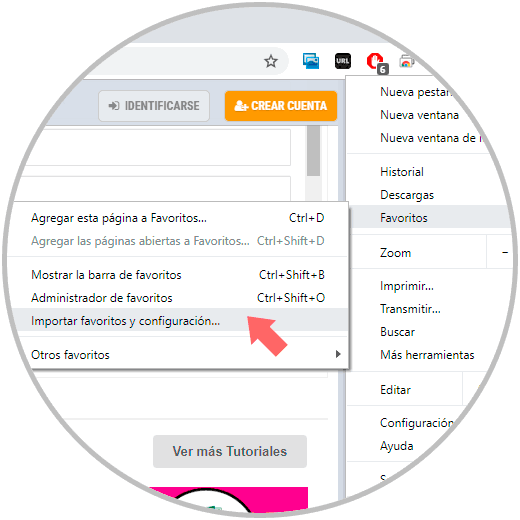
Das folgende Fenster wird angezeigt und in dem entsprechenden Feld müssen wir den Mozilla Firefox-Browser auswählen und sicherstellen, dass das Kontrollkästchen “Gespeicherte Passwörter” aktiviert ist:
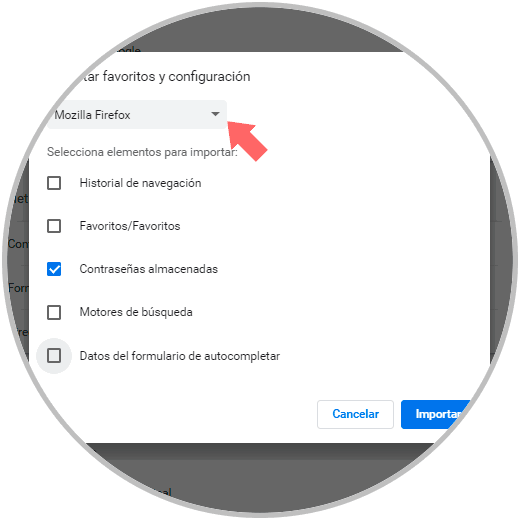
Wir können sehen, dass es möglich sein wird, weitere Elemente wie Verlauf, Favoriten usw. zu importieren. Einmal aktiviert, klicken Sie auf Importieren, um den Vorgang abzuschließen:
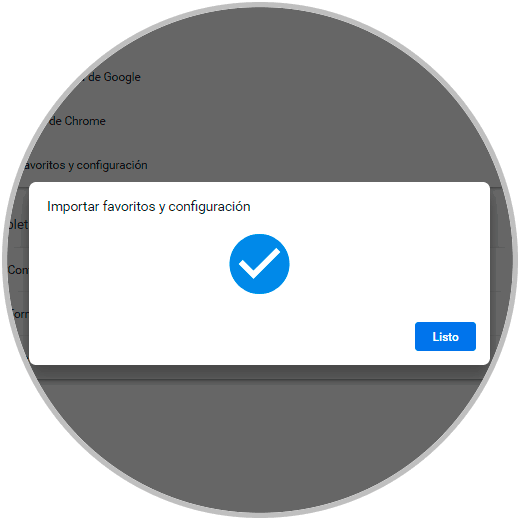
Klicken Sie auf Fertig, um den Assistenten zu beenden. Auf diese Weise haben wir gelernt, die Firefox-Kennwörter auf praktische Weise sowohl in Edge als auch in Google Chrome zu importieren.